| 有效方法 | 步驟說明 |
|---|---|
| 1. 通過軟體將 CCleaner 轉移到新電腦 | 多數的方法都很有用無論您是從一個 Windows 遷移...了解更多 |
| 2. 將我的 CCleaner 授權轉移到另一台電腦 | 一次只能使用一台裝置來激活給定的授權。因此,要在另一台上使用您的授權...了解更多 |
| 3. 可以在多台電腦上使用 CCleaner 嗎 | 如果您購買、繼續訂閱或升級 CCleaner Professional Plus 軟體包,它最多可在三台設備上運行...了解更多 |
| 4. 如何找到 CCleaner 產品金鑰 | 尋找授權碼是一項繁瑣的工作。我們認識到正確儲存您的 CCleaner 產品金鑰...了解更多 |
CCleaner 是一種實用工具,可用於在電腦上刪除被認為不需要的內容。該程式刪除佔用寶貴磁碟空間的暫存檔和不正確的 Windows 登錄檔項。它可以為 Windows 以及網路瀏覽器和各種流行的應用程式完成此操作。
此應用程式可以清除您的瀏覽歷程記錄以及保存登錄憑據和密碼等內容的暫時網路文件。這將降低身份被盜的可能性,讓您在網上開展業務時更加自信、從容。
用戶可以選擇將 CCleaner 從一台設備移動到另一台設備,確保 Windows 體驗度,並降低聲音、圖形、網路連接和其他必要硬體(如:滑鼠和鍵盤)出問題的可能性。本文將回顧 ccleaner 轉移到新電腦的不同方法。

#1. 通過軟體將 CCleaner 轉移到新電腦
有多種方法可以將資料從舊電腦本機移動到新的 Windows 電腦。無論您是從一台 Windows 電腦遷移到另一台 Windows 電腦還是從 Mac 遷移到 Windows 電腦,這些解決方案中的大多數都可以執行。
如果你打算更換電腦,想把檔案從舊硬碟轉移到新電腦,你可以在兩台電腦上執行EaseUS Todo PCTrans 並選擇“通過網路連線”來移動資料。這將支援您將檔案從舊電腦移動到新電腦。
這個出色的工具可讓您管理備份並從損壞的硬碟中救資料。儘管它不是官方工具,但 EaseUS 因其研發的軟體品質在用戶中贏得良好的聲譽。
它能夠將您的所有資料和應用程式傳輸到執行 Windows 10 的新電腦。讓我們來看看 EaseUS Todo PCTrans 軟體的優勢:
- 在基於 Windows 的電腦上輕鬆傳輸重要內容
- 將程式和應用程式轉移到您的新電腦系統
- 移動使用者帳戶和配置
- 導出用戶特定文件和喜愛的網站
- 可以從一台 PC 轉移資料到另一台 PC 而不會丟失任何內容
您可以按照以下特定步驟將 CCleaner 轉移到另一台裝有此智能軟體的電腦上:
步驟 1. 在兩台PC上運行EaseUS Todo PCTrans
在源PC上,在EaseUS Todo PCTrans的主界面選擇「電腦到電腦」並繼續。

步驟 2. 連接兩台電腦
1. 選擇您的目標 PC,通過其IP地址或裝置名稱進行連接,然後單擊「連接」。
2. 輸入目標PC的登錄密碼,然後單擊「確定」進行確認。
如果您在列出的裝置中沒有看到目標PC,您也可以單擊「新增一台電腦」,通過輸入目標PC的IP地址或裝置名稱手動連接目標PC。

3. 設定傳輸方向-「從本機電腦傳輸」,然後單擊「連接」繼續。
步驟 3. 選擇應用程序和軟體並傳輸到目標電腦
1. 單擊應用程式部分的「編輯」,然後您可以打開應用程式列表。
然後,您可以選擇要從當前電腦傳輸到目標電腦的內容。

2. 選擇要傳輸的應用程式後,單擊「完成」進行確認。
最後,單擊「傳輸」開始傳輸過程。
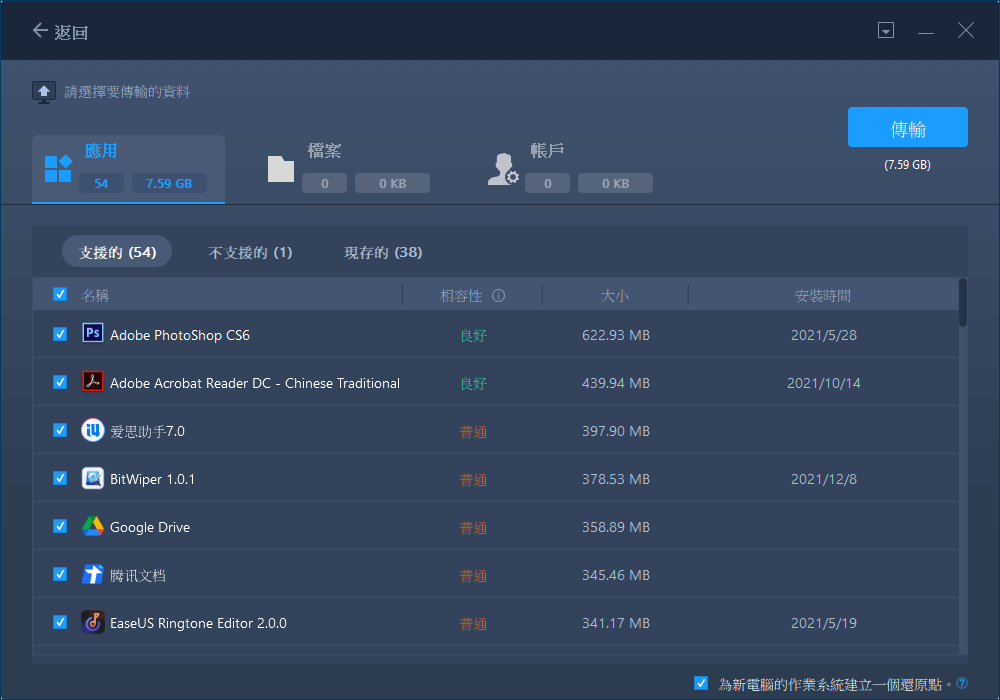
#2. 將我的 CCleaner 授權轉移到另一台電腦
您可以將 CCleaner 授權從一台設備轉移到另一台設備,只要同一個人在使用新設備就沒有問題。一次只能在一台設備上用給定的授權碼激活。因此,要在另一台電腦上使用您的授權碼,您首先要取消激活原有已激活設備,以便在另一台電腦上激活使用。
如果您要從一台 Windows 電腦轉移到另一台(或從一台 Mac 轉移到另一台),您只需將 CCleaner 授權金鑰輸入新電腦即可。請確保您遵循以下簡單步驟:
步驟 1. 下載並安裝 CCleaner 軟體。
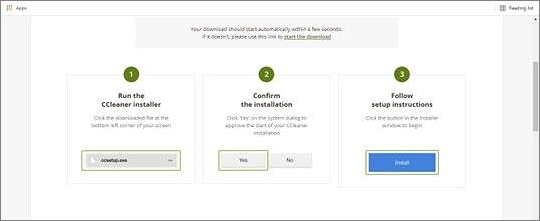
步驟 2. 找到選項 > 關於 > 升級到專業版。
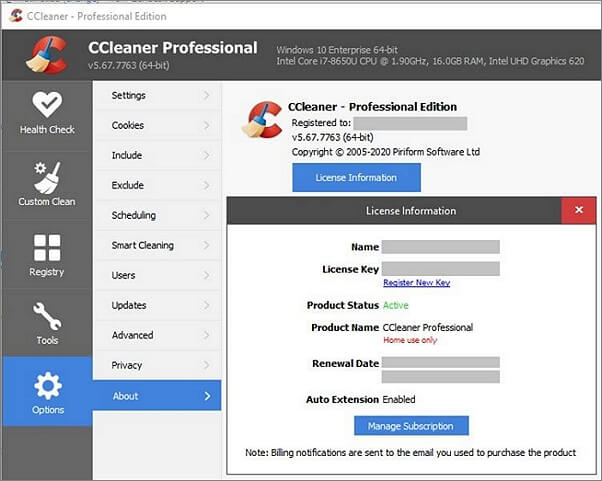
步驟 3. 之後,您必須在新設備中輸入您的姓名和金鑰,然後按[註冊]按鈕。
注意:如果您之前在一台機器上啟用了該應用程式並在沒有停用它的情況下將其刪除,您可以重新安裝它然後在沒有停用它的情況下將其解除安裝。這是因為您已經完成了這兩個步驟。
FAQs
1. 可以在多台電腦上使用CCleaner嗎?
如果您購買、繼續訂閱或升級 CCleaner Professional Plus 軟體包,它最多可在三台設備上運行。如果您在 2019 年 5 月之後購買、續訂或升級,則包含 CCleaner Professional Plus 軟體包。如果您決定將其從安裝它的第一台電腦上刪除,則可以在另一台電腦上重新安裝它。
CCleaner 網站為用戶提供了下載 CCleaner Professional Plus 的選項。以下是在其他擁有該應用程式授權的 電腦上安裝應用程式所需執行的操作。
2. 如何找到CCleaner產品金鑰?
尋找授權是一項繁瑣的工作。我們認識到將您的 CCleaner 產品金鑰正確保存在您的電腦或電子郵件中至關重要。但是,如果您不知何故忘記了您的電子郵件 ID 密碼或系統損壞,您將無法找回您的 CCleaner 產品金鑰。
在搜尋 CCleaners 產品金鑰時,EaseUS Key Finder 是一個有用的工具供您使用。此智能應用程式顯示當前安裝在您的 PC 上的軟體的產品和激活金鑰,例如,Adobe 和 Microsoft Office。
EaseUS Key Finder 的主要優勢:
- 搜尋 Windows 作業系統的產品金鑰
- 尋找 Office 和 Adobe 產品的產品金鑰
- 從 Internet Explorer、Google Chrome、Mozilla Firefox 和 Microsoft Edge 搜尋保存的密碼
- 檢查死機或無法啟動的設備
- 支援 1000+ 應用程式
- 保留一份副本,並將其另存為 PDF
結論
CCleaner 是一款 Windows 最佳化軟體。它從 Windows 電腦中刪除暫存文件、損壞的快捷方式等。它適用於 Windows、瀏覽器和應用程式。這樣可以節省空間並提高電腦速度。
CCleaner 可以輕鬆地轉移到您使用的任何新電腦,只需將軟體解除安裝並重新安裝到新設備並輸入舊的授權金鑰即可完成,也可以使用 EaseUS ToDo PCTrans 等第三方軟體來完成。該軟體支援您將資料從一台設備傳輸到另一台設備。
這篇文章對你有幫助嗎?
相關文章
-
Windows 10/11 WIFI直連和檔案傳輸:如何將檔案從電腦轉移到電腦/手機到電腦
![author icon]() Agnes/2025-03-14
Agnes/2025-03-14 -
【電腦/iPad/手機】如何將 SketchBook 傳輸到另一台裝置?
![author icon]() Harrison/2025-03-14
Harrison/2025-03-14 -
![author icon]() Harrison/2025-07-08
Harrison/2025-07-08 -
![author icon]() Harrison/2025-03-14
Harrison/2025-03-14
關於EaseUS Todo PCTrans
EaseUS Todo PCTrans支援電腦之間互傳設定、應用程式和資料。全面升級電腦時,無痛搬家的最佳選擇,省去重灌的時間。
